Timppa-sovellusprojekti, sovellusraportti
#Matias Berg
Bek Eljurkaev
Minna Lehtomäki
Juhani Sihvonen
Hannu Viinikainen
Versio 1.0.0
Julkinen
Jyväskylän yliopisto
Tietotekniikan laitos
Jyväskylä
Tietoa dokumentista
#Tekijät:
- Matias Berg (MB),
matias.j.k.berg@student.jyu.fi - Bek Eljurkaev (BE),
kaeljurk@student.jyu.fi - Minna Lehtomäki (ML),
minna.j.lehtomaki@student.jyu.fi - Juhani Sihvonen (JS),
juhani.j.p.sihvonen@student.jyu.fi - Hannu Viinikainen (HV),
hannu.j.viinikainen@student.jyu.fi
Dokumentin nimi: Timppa-sovellusprojekti, sovellusraportti
Tiivistelmä: Timppa-projekti kehitti Jyväskylän yliopiston tietotekniikan laitoksella kehitettyyn TIM-oppimisympäristöön WWW-sovelluksen tukemaan välitöntä vuorovaikutusta massaluennoilla. Kehitetyllä sovelluksella luennoitsijat voivat luoda luentoja, laatia kysymyksiä, kysyä luennolle liittyneiltä opiskelijoilta kysymyksiä luennon aikana, sekä esittää kysymysten vastausjakaumia. Oppilaat voivat liittyä luennoille, sekä vastata luentokysymyksiin, kysyä kysymyksiä ja kommentoida luentoa luentoseinän avulla. Sovellusraportissa kuvataan sovelluksen käyttöliittymää ja kokonaisrakennetta, tavoitteiden toteutumista ja jatkokehitysideoita.
Avainsanat: Jatkokehitys, järjestelmätestauksen tulokset, kokonaisrakenne, käyttöliittymä, tavoitteiden toteutuminen, tietokannan taulurakenne.
Muutoshistoria:
| Versio | Päivämäärä | Muutokset | Tekijät |
|---|---|---|---|
| 0.0.1 | 30.4.2015 | Luotiin dokumenttipohja pääotsikoineen. | ML |
| 0.0.2 | 15.5.2015 | Tarkennettiin otsikointia ja lisättiin kuvauksia lukujen alkuihin. | ML |
| 0.0.3 | 28.5.2015 | Aloitettiin Käyttöliittymän kuvaaminen. | ML |
| 0.1.0 | 7.6.2015 | Ensimmäinen versio raportista lähetettiin projektiorganisaatiolle. | JS, MB |
| 0.1.1 | 12.6.2015 | Tehtiin muutoksia palautteen perusteella. | MB |
| 0.2.0 | 25.8.2015 | Laajennettiin käyttöliittymien kuvausta koskevia lukuja. | MB |
| 0.3.0 | 26.8.2015 | Laajennettiin käyttäliittymien kuvausta, sovelluksen rakennetta ja tietokannan rakennetta koskevia lukuja. | HV, MB |
| 0.3.1 | 31.8.2015 | Tietokannan rakennetta koskevaa lukua korjattiin palautteen perusteella. | MB |
| 0.3.4 | 2.9.2015 | Sovelluksen rakennetta koskevaa lukua korjattiin palautteen perusteella. | HV |
| 0.3.5 | 3.9.2015 | Käyttöliittymien kuvausta koskevia lukuja korjattiin palautteen perusteella ja tehtiin muita muutoksia. | MB |
| 0.4.0 | 4.9.2015 | Termejä ja tavoitteiden toteutumislukuja muokattiin. | BE, MB |
| 0.4.5 | 9.9.2015 | Muokattiin lukuja 1-4 palautteen perusteella. | MB |
| 0.9.0 | 10.9.2015 | Muokattiin loppuja lukuja palautteen perusteella. | MB |
| 1.0.0 | 14.9.2015 | Muokattiin dokumenttia palautteen perusteella. | MB |
Tietoa projektista
#Timppa-projekti kehitti Jyväskylän yliopiston tietotekniikan laitoksella kehitettyyn TIM-oppimisympäristöön sovelluksen tukemaan välitöntä vuorovaikutusta massaluennoilla.
Tekijät:
- Matias Berg,
matias.j.k.berg@student.jyu.fi - Bek Eljurkaev,
kaeljurk@student.jyu.fi - Minna Lehtomäki,
minna.j.lehtomaki@student.jyu.fi - Juhani Sihvonen,
juhani.j.p.sihvonen@student.jyu.fi - Hannu Viinikainen,
hannu.j.viinikainen@student.jyu.fi
Tilaaja:
- Vesa Lappalainen,
vesa.t.lappalainen@jyu.fi - Antti-Jussi Lakanen,
antti-jussi.lakanen@jyu.fi
Ohjaajat:
- Mika Lehtinen,
mika.k.lehtinen@student.jyu.fi - Jukka-Pekka Santanen,
santanen@mit.jyu.fi
Yhteystiedot:
- Sähköpostilistat
timppa@korppi.jyu.fijatimppa_opetus@korppi.jyu.fi - Sähköpostiarkistot:
https://korppi.jyu.fi/kotka/servlet/list-archive/timppajahttps://korppi.jyu.fi/kotka/servlet/list-archive/timppa_opetus
1. Johdanto
#Timppa-projekti kehitti Sovellusprojekti-kurssilla keväällä 2015 Jyväskylän yliopiston tietotekniikan laitoksella kehitettyyn TIM-oppimisympäristöön sovelluksen tukemaan välitöntä vuorovaikutusta massaluennoilla. TIM-järjestelmän ohella aikaisemmin kyselyominaisuuksia varten tarvittiin erillinen inSitu-järjestelmä. Kahden erillisen ohjelmiston käyttö, ylläpito ja kehittäminen on todettu hankalaksi ja työlääksi.
Timppa-projektiryhmä lisäsi TIM-järjestelmään kyselyominaisuuden, jolla pystyy luomaan monipuolisempia kysymyksiä kuin vanhassa inSitu-järjestelmässä. Projektiryhmä lisäsi TIM-järjestelmään myös luentoseinän, johon oli olemassa erillinen sivusto ennestään.
Sovellusraportin laatimisessa on hyödynnetty Liikkuva-projektin sovellusraporttia [8] sekä Timppa-projektin projektiraporttia [4], projektisuunnitelmaa [5], vaatimusmäärittelyä [6] sekä järjestelmätestausraportteja [1] ja [2]. Timppa-projektin laatimiin dokumentteihin kuuluu myös järjestelmätestaussuunnitelma [3].
Sovellusraportti muodostuu kahdeksasta luvusta. Luvussa 2 kuvataan sovelluksen kannalta olennaisia termejä. Luvussa 3 kuvataan sovelluksen käyttöliittymän valikkoja, yleisnäkymää ja luentoja koskevia toimintoja. Luvussa 4 kuvataan käyttöliittymän kysymyksiin liittyviä toimintoja. Luvussa 5 kuvataan sovelluksen kokonaisrakennetta ja rajapintoja. Luvussa 6 kuvataan sovelluksen tietokannan rakennetta. Luvussa 7 kuvataan tavoitteiden toteutumista ja listataan jatkokehitettäviä ominaisuuksia. Raportin päättää yhteenvedon sisältävä luku.
2.Termit
#Luvussa kuvataan projektissa käytettäviä aihealueen ja kehitetyn järjestelmän termejä.
2.1 Aihealueen termejä
#Projektin aihealueen termejä ovat seuraavat:
- Kysymys on luennon aikana esitetty monivalinta- tai tekstikenttäkysymys, johon opiskelijat vastaavat.
- Käyttöliittymä on sovelluksen osa, jonka avulla käyttäjä käyttää sovellusta.
- Luento on tietyn ajanjakson kestävä opetustapahtuma, jonka aikana luentoseinälle voi kirjoittaa ja opettaja voi kysyä kysymyksiä luennolle liittyneitlä oppilailta.
- Luentoseinä on opettajan ja opiskelijoiden välinen luennoilla käytettävä pikaviestin.
- Opiskelija on luentomateriaalia lukeva ja luennoille osallistuva henkilö.
- Opettaja on luentomateriaalin dokumentin omistaja ja luennon pitäjä.
- TIM on Jyväskylän yliopiston tietotekniikan laitoksella kehitetty välitöntä vuorovaikutusta tukeva oppimisympäristö, jonka nimi tulee sanoista "The Interactive Material".
2.2 Ohjelmistoja ja teknisiä termejä
#Dokumentissa käytettyjä teknisiä termejä ovat seuraavat:
- AngularJS on JavaScript-sovelluskehys.
- Chart.JS on JavaScript-kirjasto, jonka avulla voi piirtää diagrammeja.
- HTTP-pyyntö on asiakkaan palvelimelle lähettämä pyyntö.
- jQuery on JavaScript-kirjasto, joka yksinkertaistaa JavaScriptin perustoiminnallisuuksien käyttämistä.
- JSON on tiedostomuoto jota käytetään tiedonsiirtoon.
- Kaksisuuntainen datakytkentä on prosessi, jossa yhteys käyttöliittymän ja palvelimen välillä toimii molempiin suuntiin ja muutokset heijastuvat automaattisesti mallin ja näkymän välillä.
- Long-polling on eräs HTTP-pyynnön alatyyppi, jossa asiakas tekee HTTP-pyynnön palvelimelle ja jää odottamaan vastausta. Palvelin ei välttämättä vastaa heti, vaan vastaa vasta tiettyjen ehtojen täyttyessä.
- Ohjain toimii välittäjänä käyttäjän ja tietokannan välisessä kommunikaatiossa.
3. Käyttöliittymän valikot ja luennot
#Luvussa esitellään sovelluksen käyttöliittymän sivu- ja ylävalikoiden toiminnallisuutta, luentojen luomista sekä luentoseinän toiminnallisuutta.
3.1. Opettajan käyttöliittymän näkymät
#Kuvassa 3.1 esitetään järjestelmän käyttöliittymän näkymät, kun luento on käynnissä.
Kuva 3.1: TIMin käyttöliittymän näkymät.
Luennon ollessa käynnissä sovellus koostuu kirjaimilla kuvaan 3.1 merkityistä seuraavista näkymistä:
- A sivuvalikko,
- B ylävalikko,
- C luentoseinä ja
- D luentomateriaali.
3.2. Sivuvalikko
#Kuvan 3.2 sivuvalikossa näkyvät kaikki mahdolliset sivuvalikkoon tulevat ikonit, mutta sovelluksen käytössä niitä kaikkia ei välttämättä aina ole samaan aikaan näkyvissä.
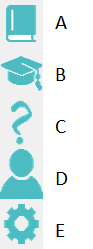
Kuva 3.2: Sivuvalikko kaikilla mahdollisilla ikoneilla.
Ikonien merkitykset ovat seuraavat:
- A dokumentin sisällysluettelo,
- B dokumentin luennot,
- C dokumentin kysymykset,
- D luennolla olevat käyttäjät ja
- E asetukset.
Kutakin ikonia klikkaamalla avautuu kuvissa 3.3-3.7 esitetyt sivuvalikot.
Kuvan 3.3 dokumentin sisällysluettelossa esitetään kaikki kolmen ylimmän tason lukuotsikot.
Kuva 3.3: Dokumentin sisällysluettelo.
Kuvan 3.4 sivuvalikossa esitetään dokumentin luennot. Vaihtoehdossa A dokumentissa ei ole yhtään luentoa, sekä vaihtoehdossa B dokumentissa on jo pidetty luento, käynnissä oleva luento ja tulevia luentoja.
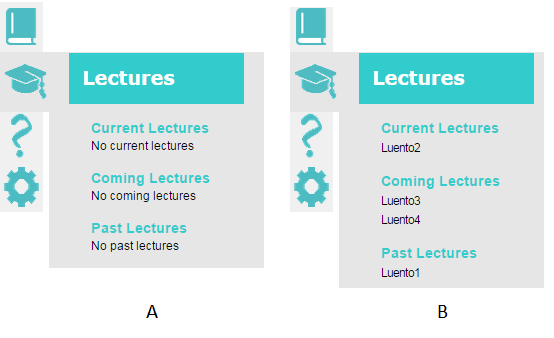
Kuva 3.4: Dokumentin luentovalikko.
Kuvan 3.5 sivuvalikossa esitetään dokumentin kysymykset. Vaihtoehdossa A dokumentissa ei ole yhtään kysymystä ja vaihtoehdossa B dokumentissa on kaksi kysymystä.
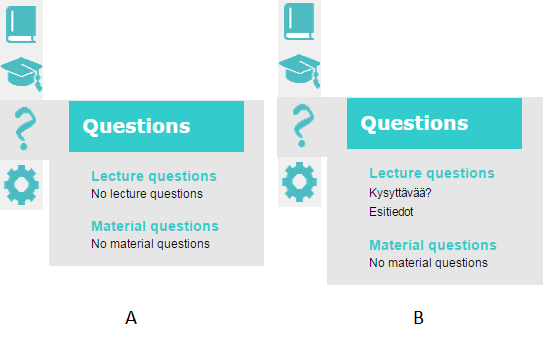
Kuva 3.5: Dokumentin kysymysvalikko.
Kuvan 3.6 käyttäjävalikossa luennolle on liittyneenä kaksi käyttäjää, joista toisella on luennoitsijan oikeudet ja toisella oppilaan oikeudet. Nimen perässä oleva aika tarkoittaa kellonaikaa, jolloin viimeksi yhteys käyttäjään saatiin.
Kuva 3.6:Luennolla olevien käyttäjien valikko.
Kuvan 3.7 asetusvalikossa luento on käynnissä, sillä luentoasetukset näkyvät. Tässä valikossa voi vaikuttaa TIMin ulkoasuun ja muokata luennon aikana näytettäviä näkymiä.
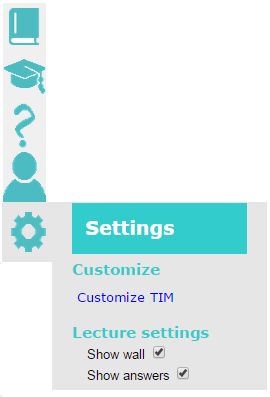
Kuva 3.7:Asetusvalikko.
3.3. Ylävalikko
#Kuvan 3.8 ylävalikko näyttää tilanteen, jossa dokumentissa ei ole tulevia tai käynnissä olevia luentoja. Uuden luennon luominen aloitetaan klikkaamalla +-painiketta.

Kuva 3.8: Ylävalikko dokumentissa, jossa ei ole luentoja.
Kuvan 3.9 ylävalikko näyttää tilanteen, jossa dokumentissa on jo luentoja.
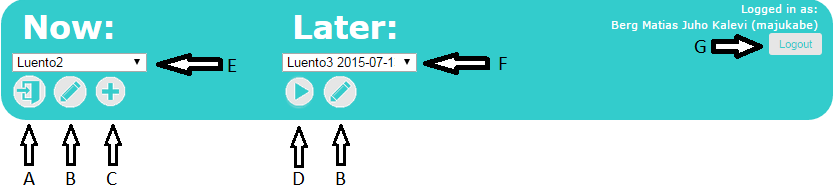
Kuva 3.9: Ylävalikko dokumentissa, jossa luento ei ole käynnissä.
Kuvan 3.9 ylävalikkoon merkittyjen kohtien merkitykset ovat seuraavat:
- A liity valitulle luennolle,
- B muokkaa valittua luentoa,
- C luo uusi luento,
- D käynnistä valittu luento,
- E käynnissä olevien luentojen valikko,
- F tulevien luentojen valikko ja
- G uloskirjautumispainike.
Kuvan 3.10 ylävalikko näyttää tilanteen, jossa dokumentissa luento nimeltään ITKS100_1 on käynnissä. Valikossa näkyy luennon aloitus- ja päättymisaika. Painikkeiden merkitykset ovat seiraavat:
- A poistu luennolta,
- B pysäytä luento (näkyy vain luennon luojalle) ja
- C muokkaa luentoa (näkyy vain luennon luojalle).

Kuva 3.10: Ylävalikko dokumentissa, jossa luento on käynnissä.
3.4. Luennon luominen
#Kuvan 3.11 luennon luomisikkunassa luennolle on annettu nimi ja salasana, joka vaaditaan opiskelijoilta luennolle pääsyä varten. Lisäksi luennolle on määrätty aloitusaika, kesto ja opiskelijoilla on mahdollisuus liittyä luennolle 15 minuutia ennen luennon alkua.
Kuva 3.11: Luennon luomisikkuna.
Kuvan 3.12 päivämääräkenttä ilmestyy, kun aloituspäivämäärää tai lopetuspäivämäärää halutaan muokata.
Kuva 3.12: Päivämääräkentästä avautuva kalenteri.
3.5. Luentoseinä
#Kuvassa 3.13 näkyy luentoseinä avattuna. Kohdassa A aika ja lähettäjän käyttäjätunnus näkyvät, sekä kohdassa B molemmat ovat piilotettuna. Lähettääkseen viestin luentoseinälle se tulee kirjoittaa seinän alareunassa olevaan tekstilaatikkoon ja on painettava Enter-näppäintä.
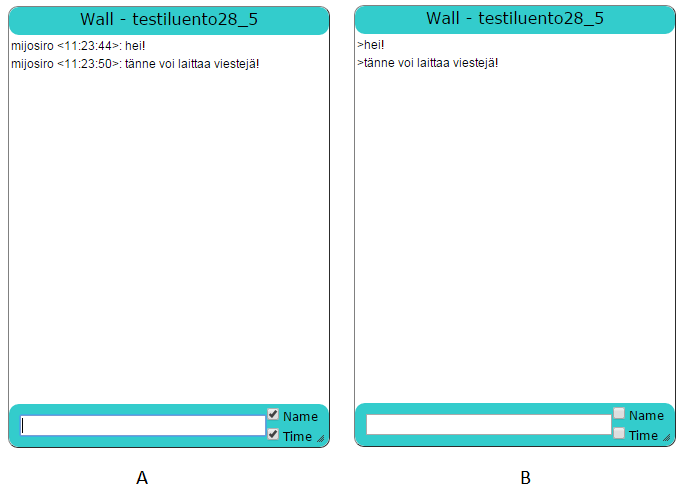
Kuva 3.13: Luentoseinä avattuna.
3.6. Luennon päättäminen ja menneiden luentojen tarkastelu
#Luennon päättäminen onnistuu painamalla B-painiketta kuvassa 3.10 olevassa valikossa. Luennon tietoja voi tarkastella painamalla sivuvalikosta (kuvassa 3.4) luennon nimeä, jolloin avautuu kuvassa 3.14 näkyvä sivu.
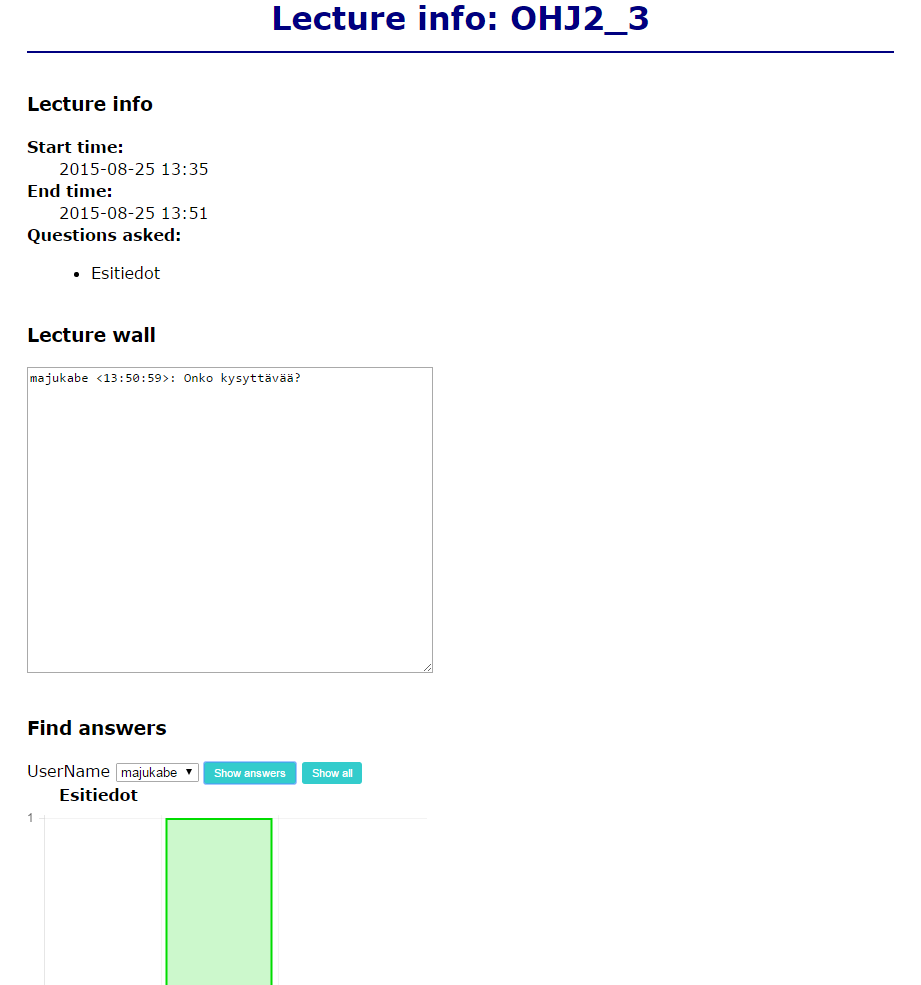
Kuva 3.14: Luennon vastausten ja luentoseinän yhteenveto.
3.7. Oppilaan käyttöliittymä
#Oppilaalle sivuvalikko on muuten samanlainen kuin opettajallakin, mutta siinä ei näy kysymyskohtaa (katso kuva 3.2 C), eikä myöskään luennolla olijoita (katso kuva 3.2 D). Oppilas ei voi muokata tai luoda luentoja, joten ylävalikosta häneltä puuttuvat luennon luomis- ja muokkauspainikkeet.
Kuvan 3.15 ikkuna tulee näkyviin, kun oppilas painaa luennolle liittymispainiketta (katso kuva 3.9 A). Ikkunassa kysytään, haluaako oppilas luentokysymykset ja luentoseinän näkyviin, koska oppilas saattaa lukea samaa materiaalia kahdella eri laitteella ja haluaa kysymykset vain toiseen.

Kuva 3.15: Luennolle liittymisikkuna.
Luennolta poistuminen onnistuu vastaavasti kuin opettajalla ylävalikosta painamalla painiketta A kuvassa 3.10.
Menneiden luentojen tarkastelu onnistuu kuten opettajallakin kuvassa 3.14.
4. Kysymysten käyttöliittymä
#Luvussa esitellään sovelluksen käyttöliittymän toiminnallisuuksista kysymyksen luonti sekä kysymyksen kysymistä ja siihen vastaamista.
4.1. Kysymyksen luominen
#Kuvan 4.1 valikko ilmestyy käyttöliittymään, kun opettajan oikeudet dokumenttiin omaava käyttäjä klikkaa haluttua tekstikappaletta kaksi kertaa.
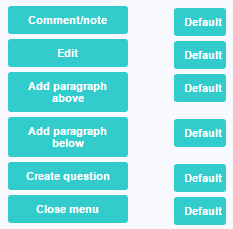
Kuva 4.1: Kappalevalikko.
Jos kuvan 4.1 valikosta valitsee kysymyksen luomisen, ilmestyy kuvan 4.2 mukainen kysymksen luomisikkuna. Lomake koostuu kysymyksen otsikosta, itse kysymyksestä, kysymystyypistä ja kysymyksen kestosta.
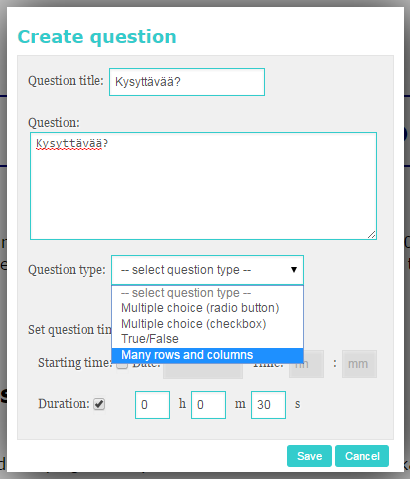
Kuva 4.2: Kysymyksen luonti-ikkuna.
4.2. Kysymyksen vastausvaihtoehdot
#Kuvassa 4.3 esitetään kysymyksen luontilomakkeeseen ilmestyvät vastausvaihtoehdot, jos kysymystyypiksi valitaan monivalintakysymys vastaustyyppinä radiopainike. Vastausvaihtoehtojen oikealla puolella oleviin tekstikenttiin kirjoitetaan kyseisestä vastauksesta saatavat pisteet, jos ne halutaan pisteyttää. Uuden vastausvaihtoehdon voi lisätä painamalla +-painiketta.
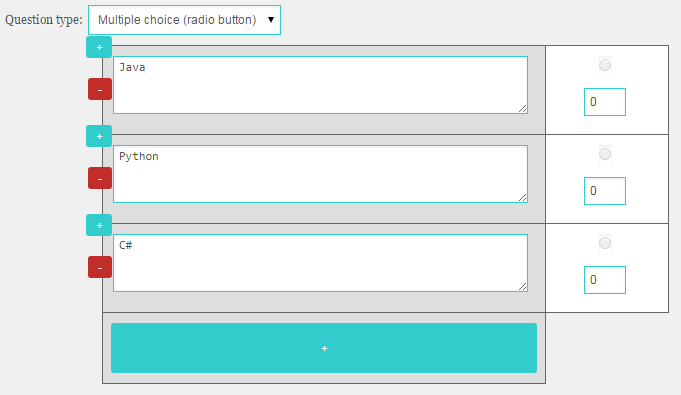
Kuva 4.3: Monivalintakysymyksen (radiopainike) vastausvaihtoehdot.
Kuvassa 4.4 esitetään kysymyksen luontilomakkeen vastausvaihtoehdot, kun kysymystyypiksi valitaan monivalintakysymys vastaustyyppinä valintaruudut.
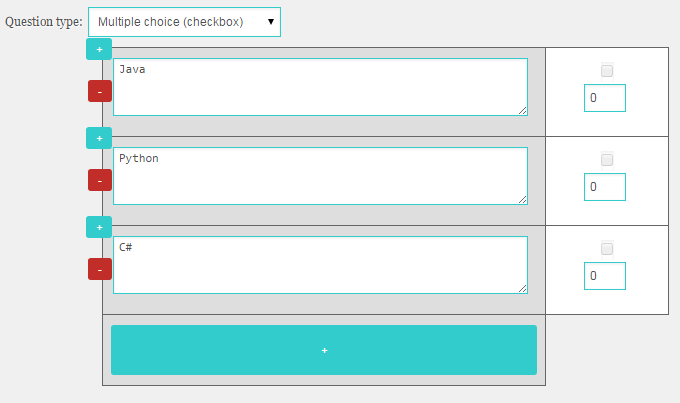
Kuva 4.4: Monivalintakysymyksen (valintaruutu) vastausvaihtoehdot.
Kuvassa 4.5 esitetään kysymyksen luontilomakkeen vastausvaihtoehdot, kun kysymystyypiksi valitaan True-False-väittämät.
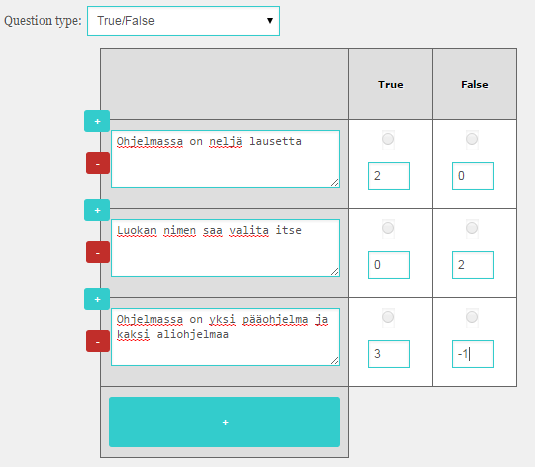
Kuva 4.5: True-False-väittämien vastausvaihtoehdot.
Kuvassa 4.6 esitetään kysymyksen luontilomakkeen vastausvaihtoehdot, kun kysymystyypiksi valitaan matriisikysymys ja vastaustyypiksi valitaan tekstikentät.
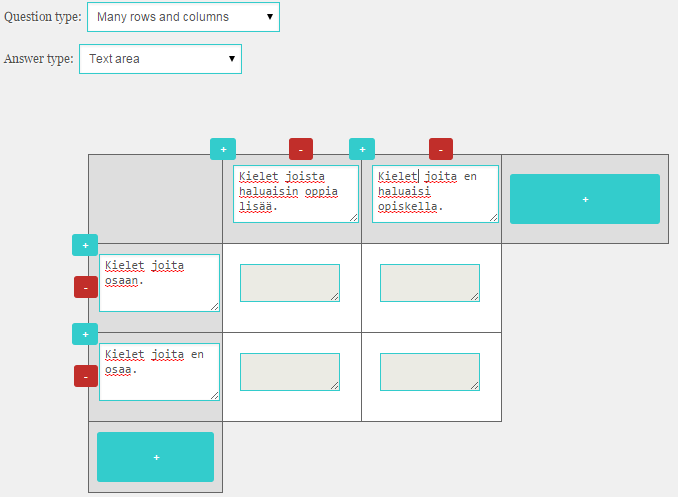
Kuva 4.6: Matriisikysymys vastaustyyppinä tekstikentät.
Kuvassa 4.7 esitetään kysymyksen luontilomakkeen vastausvaihtoehdot, kun kysymystyypiksi valitaan matriisikysymys ja vastaustyypiksi valitaan radiopainikkeet.
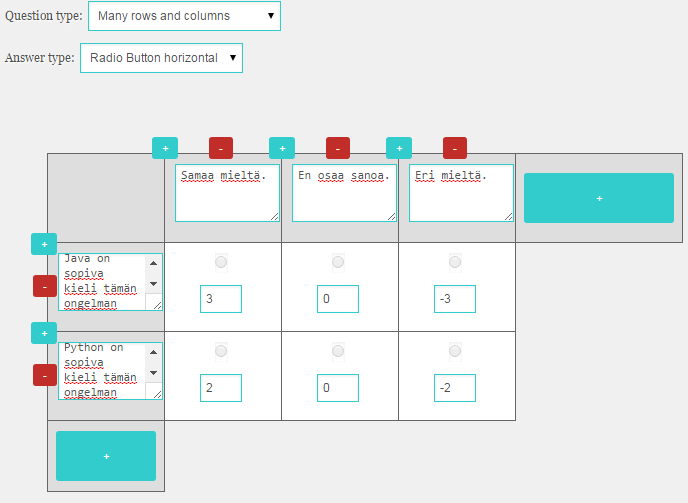
Kuva 4.7: Matriisikysymys vastaustyyppinä radiopainikkeet.
Kuvassa 4.8 esitetään kysymyksen luontilomakkeen vastausvaihtoehdot, kun kysymystyypiksi valitaan matriisikysymys ja vastaustyypiksi valitaan valintaruudut.
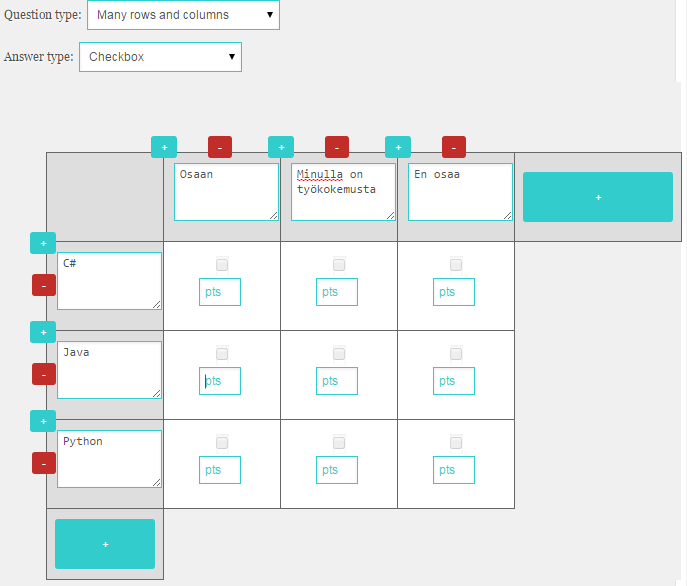
Kuva 4.8: Matriisikysymys vastaustyyppinä valintaruudut.
4.3. Kysymyksen kysyminen
#Kysymyksen kysyminen aloitetaan klikkaamalla kysymysmerkkikuvaketta kappaleen alla (katso kuva 4.9). Viemällä kursorin kysymysmerkin päälle kysymyksen otsikko tulee näkyviin.

Kuva 4.9: Kysymyksen kysymiskuvake kappaleen alla.
Klikattuasi kysymysmerkkikuvaketta ilmestyy kuvan 4.10 kysymyksen esikatseluikkuna, jossa voit muokata kysymystä, kysyä kysymyksen tai sulkea esikatseluikkunan.
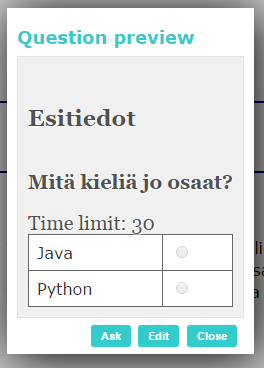
Kuva 4.10: Kysymyksen esikatseluikkuna.
Kuvassa 4.11 näkyy opettajan käyttöliittymän tilanne, kun kysymys on kysytty ja vastausaika on käynnissä.
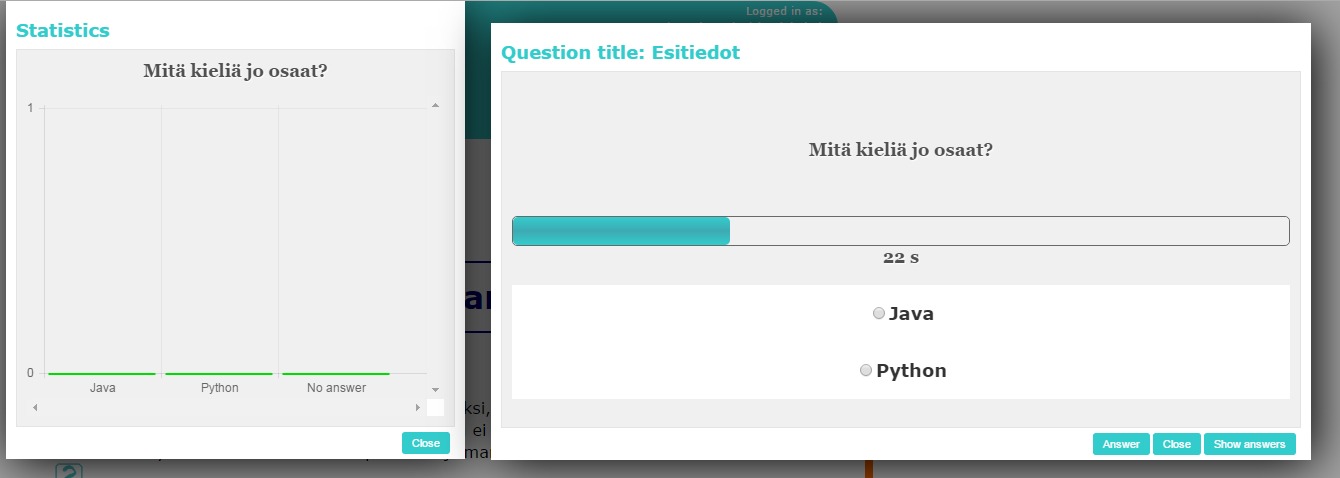
Kuva 4.11: Kysymyksen käynnissäolon ikkuna.
Vastausajan umpeuduttua ilmestyy kuvassa 4.12 näkyvä teksti. Vastausaika ei ole siltikään loppunut, vaan se loppuu vasta, kun opettaja painaa vastaus- tai suljepainiketta.
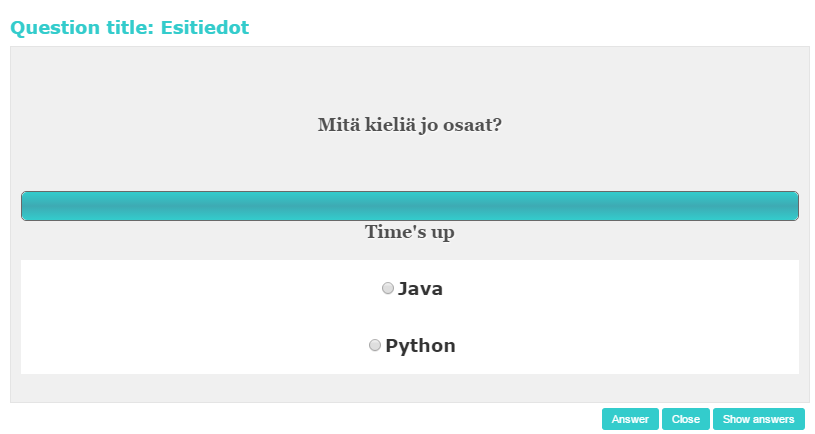
Kuva 4.12: Kysymysikkuna, kun vastausaika on kulunut umpeen.
4.4. Kysymyksen muokkaaminen ja poistaminen
#Kysymyksen muokkaaminen onnistuu painamalla kuvan 4.10 kysymyksen esikatseluikkunassa olevaa muokkauspainiketta. Kuvassa 4.13 näkyy kysymyksen muokkausikkuna, joka vastaa kuvissa 4.2-4.8 esitettyjä kysymyksen luomisikkunoita.
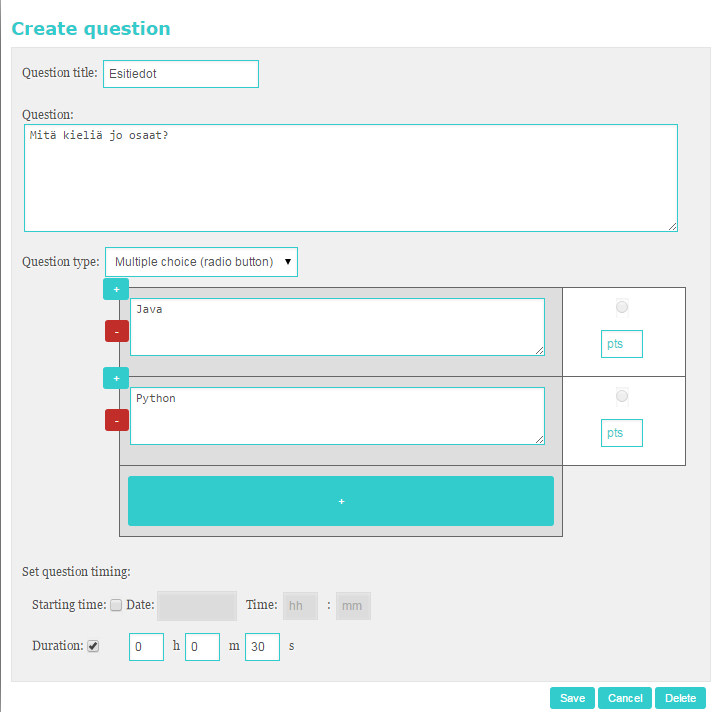
Kuva 4.13: Kysymyksen muokkausikkuna.
Kuvan 4.13 poistopainikkeesta avataan kuvan 4.14 poiston varmistusikkuna. Ikkuna saattaa näyttää erilaiselta eri selaimissa.
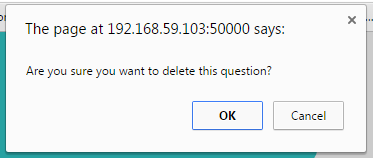
Kuva 4.14: Kysymyksen poistamisen varmistusikkuna.
4.5. Tulosten esitys
#Kuvan 4.15 kysymyksen vastausjakaumaikkunan opettaja saa näkyviin kysymyksen aikana ja kysymisen jälkeen. Kysymisen aikana sen saa näkyviin (katso kuva 4.11) Show answers -painikkeella. Kysymisen jälkeen tilastoja voi tarkastella luennon yhteenvetosivulta (katso kuva 3.14).
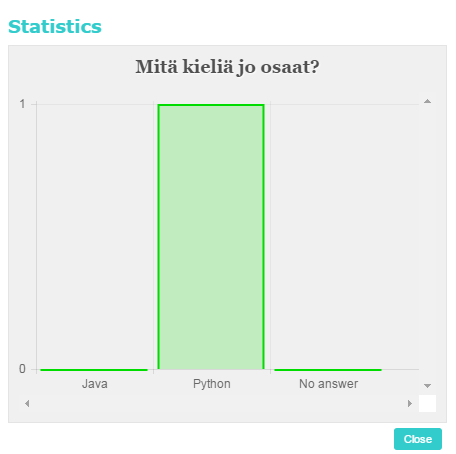
Kuva 4.15: Kysymyksen vastausjakauma.
4.6. Oppilaan käyttöliittymä
Kysymysten osalta oppilaan käyttöliittymä painottuu lähinnä kysymyksiin vastaamiseen. Kuvassa 4.9 näkyvät kysymyskuvakkeet eivät näy opiskelijoille, kun he lukevat luentomateriaalia.
#Oppilaalla kysymykseen vastaaminen onnistuu samalla ikkunalla kuin opettajallakin (katso kuva 4.11), mutta siinä ei näy tilastoja, eikä vastausten näyttämispainiketta.
5. Sovelluksen kokonaisrakenne ja rajapinnat
#Luvussa kuvataan sovelluksen kokonaisrakennetta sekä käytettyjä ulkopuolisia komponentteja. Luvussa käydään myös lävitse kaksi esimerkkiä käyttöliittymän sekä palvelimen välisestä kommunikaatiosta.
5.1 Sovelluksen kokonaisrakenne
#TIM-järjestelmä jakautuu kuvan 5.1 mukaisesti päätelaitteen asiakassovellukseen, sekä palvelinlaitteen palvelinsovellukseen ja tietokantaan.
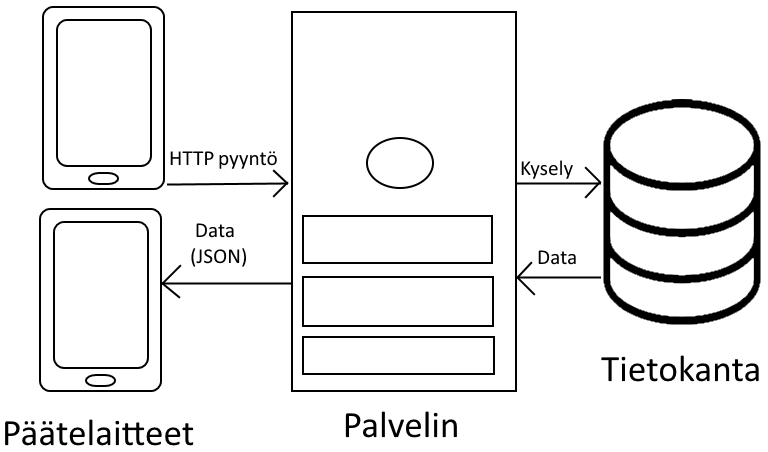
Kuva 5.1: TIM -järjestelmän kokonaisrakenne.
Päätelaitteilla käytetään WWW-selaimessa pyörivää sovellusta, joka toimii TIMin käyttöliittymänä. Käyttöliittymän tarjoamat tiedot ja toiminnot poikkeavat opettajan ja opiskelijan käyttäjärooleilla.
Palvelinsovellus suorittaa toiminnot sekä tekee pyyntöjä tietokantaan ja vastaanottaa dataa tietokannalta. Palvelin ottaa vastaan HTTP-pyyntöjä asiakassovelluksilta ja vastaa niihin lähettämällä JSON-muodossa olevaa dataa päätelaitteille.
Tietokanta sisältää järjestelmän varastoimat tiedot. Tarkemmat tiedot löytyvät luvusta 6.
Yleinen käyttötapaus alkaa siitä, että käyttäjä navigoi WWW-selaimella käyttämään sovellusta. Tämän jälkeen hän suorittaa käyttöliittymässä jonkun toiminnon, jolloin selain lähettää palvelimelle toimintoon liittyvät tiedot HTTP-pyynnöllä. Palvelin tarkastaa, että pyyntö on hyväksyttävä sekä tarvittaessa suorittaa kyselyn tietokantaan. Toteutettuaan tämän, palvelin vastaa käyttäjällä lähettämällä vastauksen JSON-muodossa. Käyttäjän selaimessa pyörivä sovellus käsittelee saamansa vastauksen ja esittää sen käyttäjälle.
5.2 Olennaisimmat luokkarakenteet
#TIM-järjestelmän olennaisimmat luokkarakenteet ovat esitelty kuvassa 5.2.
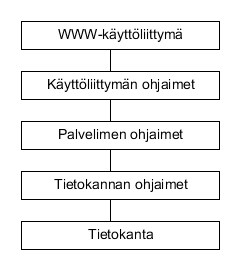
Kuva 5.2: TIM-järjestelmän olennaisimmat luokkarakenteet.
Kuvan 5.2 luokkarakenteet ovat seuraavat:
- WWW-käyttöliittymä esittää haluttuja tietoja käyttäjälle sekä mahdollistaa käyttäjällä syötteiden antamisen. WWW-käyttöliittymään kuuluvat
html- jacss-päätteiset tiedostot. - Käyttöliittymän ohjaimet tarkistavat käyttäjän syötteet sekä kommunikoivat palvelimen kanssa HTML-pyyntöjen välityksellä. Käyttöliittymän ohjaimet koostuvat
js-päätteisistä tiedostotoista. - Palvelimen ohjaimet varmistavat, että käyttäjällä on oikeus toteuttaa HTML-pyynnön laukaisema toiminto sekä kutsuvat tietokannan ohjaimissa olevia metodeja. Palvelimen ohjaimet sijaitsevat
tim.py-tiedostossa. - Tietokannan ohjaimet suorittavat vaadittavat pyynnöt tietokantaan. Tietokannan ohjaimet sijaitsevat
py-päätteisissä tiedostoissa.
Timppa-projektissa kehitettyjen olennaisimpien luokkien kuvaukset ja niiden yhteydet ovat seuraavat:
- tim.py-tiedosto sisältää metodit, joita kutsumalla voidaan esim. lisätä kysymys. Itse metodi tosin kutsuu oikeaa tietokannan ohjainta, mutta
tim.pytoimii välittäjänä käyttöliittymän ja tietokannan välissä. - static/css/-kansio pitää sisällään kaikki järjestelmän tyylitiedostot.
- static/templates/-kansio sisältää HTML-sivuja, joita kutsutaan erinäisistä ohjaimista.
- templates/-kansio sisältää lisää HTML-sivuja, joita kutsutaan erinäisistä ohjaimista.
- timdb/-kansio sisältää tietokannan ohjaimet, joiden avulla tehdään pyyntöjä ja vastaanotetaan vastauksia tietokannalta.
Static/scripts/ -kansiossa ovat seuraavat luokat ja kansiot:
- controllers/-kansio sisältää käyttöliittymän ohjaimet JavaScript-tiedostoina. Kansiossa sijaitsevat kysymyksiin vastaamisen, luennon tietojen näyttämisen, kysymyksen tietojen näyttämisen ja kysymyksen tilastojen näyttämisen ohjaimet.
- directives/-kansio sisältää erinäisiä tiedostoja, joissa määritellään kysymyksen vastaamisikkunan, pop-up-ikkunoiden ja tilastojen luonti.
- createLectureCtrl.js-tiedostoa käytetään luennon luomiseen ja luennon luomislomakkeeseen syötettyjen tietojen tarkastamiseen.
- lectureController.js-tiedostoa käytetään luennon ollessa käynnissä. Se sisältää mm. metodit, jolla luentoseinän sisältöä pystyy säätelemään (näkyykö nimi ja kellonaika).
- sidebarMenuCtrl.js- ja smallMenuCtrl.js -tiedostoja käytetään sivuvalikon luomiseen sekä niillä voidaan lisätä ja poistaa ikoneita sivuvalikosta.
- view_html.js-tiedosto on käyttöliittymä ohjainten ns. pääluokka.
Kaikki yllämainitut tiedostot ja kansiot sijaitsevat timApp-kansiossa.
5.3 Kysymysten kysymisen long-poll
#Oletuksena kuvan 5.3 sekvenssikaaviossa on se, että luento on käynnissä ja sekä luennoitsija että opiskelija ovat luennolla. Luennoitsijalla on myös käytössä vastausten hakeminen. Kaaviota on myös yksinkertaistettu jättämällä pois viestien hakeminen, joka on osa HTTP-kutsua getUpdates.
Kysymysten kysymisen long-poll alkaa siitä, että luennoitsija kysyy kysymyksen selaimessaan. Heti kysymisen jälkeen opettajan käyttöliittymä lähettää uuden pyynnön, jonka avulla hän hakee opiskelijoiden vastaukset selaimelleen. Tämän jälkeen palvelin hakee kysymyksen tietokannasta, sekä lähettää sen opiskelijoille. Opiskelijat saavat kysymyksen getUpdates-metodiin vastauksena. Tämän jälkeen he vastaavat kysymykseensä selaimellaan, joka lähettää vastauksen palvelimelle. Palvelin tallentaa vastauksen tietokantaan ja lähettää sen opettajalle. Opettajan selain on silmukassa, joka pyytää uudet vastaukset aina entiset saatuaan. Tämä silmukka loppuu sitten, kun opettaja ei enää hae vastauksia.
Kuva 5.3: Kysymyksen kysymisen long-poll sekvenssikaaviona.
5.4. Luentoseinän viestien hakemisen long-poll
#Kuvassa 5.4 on selitetty, kuinka luentoseinän viestien hakeminen toimii. Alkutilanteessa molemmat käyttäjät ovat samalla luennolla, ja heillä on seinäviestien hakeminen asetettuna päälle. Molemmat henkilöt lähettävät getUpdates-metodin palvelimelle. Jos joku käyttäjistä lähettää seinälle viestin, huomaa palvelin tämän ja lähettää kaikki uudet viestit molemmille käyttäjille. Vaihtoehtoisesti, jos kukaan ei lähetä viestiä kymmenen sekunnin aikavälillä, molempien getUpdates-pyynnöt saavat vastaukseksi tiedon siitä, että ei ole tullut uusia viestejä. Tämän jälkeen käyttäjien selaimet lähettävät uudet getUpdates-pyynnöt, mikäli henkilöt ovat vielä luennolla.
Kuva 5.4: Luentoseinän viestien hakemisen long-poll sekvenssikaaviona.
5.5 Ulkopuoliset komponentit
#Tietojärjestelmä hyödyntää seuraavia kirjastoja ja sovelluskehyksiä:
- AngularJS on JavaScript-sovelluskehys, jonka tärkein ominaisuus sovelluksen kannalta on kaksisuuntainen datakytkentä [9].
- Chart.js on JavaScript-kirjasto, jonka avulla voi piirtää diagrammeja [10].
- jQuery on JavaScript-kirjasto, joka yksinkertaistaa JavaScriptin perustoiminnallisuuksien käyttämistä [11]. Sovelluksessa tätä hyödynnetään mm. päivämäärän valinnassa luentoa luodessa.
6. Tietokannan rakenne
#Luvussa kuvataan jo ennen projektia sovelluksessa olleita tauluja pintapuolisesti. Projektiryhmän luomat tietokannan taulut ja kentät kuvataan tarkemmin.
6.1 Muuttumattomina säilyneet taulut
#Timppa-projektissa ei muokattu seuraavia TIM-järjestelmän tauluja:
- Answer-tauluun tallennetaan luentomateriaalin kysymysten oppilaiden vastaukset.
- AnswerTag-taulu sisältää luentomateriaalin kysymysten vastausten selitykset.
- Block-taulu sisältää viittaukset dokumentteihin.
- BlockEditAccess-taulu sisältää tiedot käyttäjistä, joilla on muokkausoikeudet tiettyihin dokumenttiin.
- BlockRelation-taulu sisältää kansiorakenteen ja tiedon siitä, mihin kansioon kukin dokumentti kuuluu.
- BlockViewAccess-taulu sisältää tiedot käyttäjistä, joilla on katseluoikeudet tiettyihin dokumenttiin.
- NewUser-taulua käytetään uuden käyttäjän luomiseen.
- ParMappings-taulua käytetään kappaleiden sijoitteluun.
- ReadParagraphs-taulu liittää käyttäjäryhmät ja luetut kappaleet.
- User-taulu sisältää sovelluksen käyttäjät.
- UserAnswer-taulu liittää käyttäjät luentomateriaalin vastauksiin.
- UserGroup-taulu sisältää sovelluksen käyttäjäryhmät.
- UserGroupMember-taulu liittää käyttäjät ja käyttäjäryhmät.
- UserNotes-tauluun tallennetaan käyttäjien tekemät huomiot ja kommentit.
6.2 Projektissa lisätyt taulut
#Lecture-taulu sisältää luennot sisältäen seuraavat kentät:
- lecture_id luennon yksilöivä tunniste,
- lecture_code luennon nimi,
- doc_id yksilöi dokumentin, johon luento liittyy,
- lecturer yksilöi luennoitsijan, joka on luonut luennon,
- start_time aloitusaika,
- end_time lopetusaika ja
- password salasana.
LectureAnswer-taulu sisältää luennoilla esitettyihin kysymyksiin tulleet vastaukset sisältäen seuraavat kentät:
- answer_id vastauksen yksilöivä tunniste,
- user_id vastaajan tunniste,
- question_id yksilöi kysymyksen, johon vastaus liittyy,
- lecture_id yksilöi luennon, jolla kysymys on esitetty,
- answer vastaus tekstinä,
- answered_on vastauksen saapumishetki palvelimelle ja
- points pisteet vastauksesta.
LectureUsers-taulu liittää käyttäjät luentoihin sisältäen seuraavat kentät:
- lecture_id luennon yksilöivä tunniste ja
- user_id käyttäjän yksilöivä tunniste.
Message-taulu sisältää kaikki sovelluksessa lähetetyt luentoseinäviestit sisältäen seuraavat kentät:
- msg_id viestin yksilöivä tunniste,
- lecture_id luennon yksilöivä tunniste,
- user_id lähettäjän yksilöivä tunniste,
- message viesti ja
- timestamp aikaleima.
Question-taulu sisältää kaikki luodut kysymykset sisältäen seuraavat kentät:
- question_id kysymyksen yksilöivä tunniste,
- doc_id dokumentin yksilöivä tunniste,
- par_index yksilöi kappaleen, johon kysymys on liitetty,
- question_title kysymyksen otsikko,
- answer kysymyksen vastaus ja
- questionJson kysymyksen tiedot JSON-muodossa.
7. Tavoitteiden toteutuminen
#Luvussa kuvataan vaatimusten toteutumista sekä heikkoja ja puutteellisia toteutusratkaisuja. Sovelluksen vaatimukset ja niiden toteutuminen on kuvattu vaatimusmäärittelyssä [6].
7.1 Vaatimusten toteutuminen
#Vaatimusten toteutuminen vaatimuskohtaisesti on kuvattu vaatimusmäärittelyssä [6]. Pakollisista 24 vaatimuksesta toteutui kokonaan 21. Tärkeistä 19 vaatimuksesta toteutui 14. Mahdollisista 6 vaatimuksesta toteutui yksi vaatimus. Ainoa ideatason vaatimus ei toteutunut. Vaatimusmäärittelyyn ei kirjattu prioriteetilla Ei toteuteta yhtään vaatimusta. Kaikki pakolliset toteutumattomat vaatimukset liittyivät kysymyksen luontiin.
7.2 Suoritetut testaukset ja niiden tulokset
#Toukokuussa Matias Berg laati järjestelmätestausssuunnitelman [3] ja suoritti sitä noudattaen järjestelmätestaukset Google Chromella ja Internet Explorerilla. Testausten tulokset on raportoitu järjestelmätestausraporteissa [1] ja [2]. Google Chromella suoritetussa järjestelmätestauksessa [1] 80 testitapauksesta 63 havaittiin virheitä, kun taas Internet Explorerilla suoritetussa testauksessa [2] 83 testitapauksesta 45 havaittiin virheitä ja neljää ei voitu suorittaa.
Projektin aikana sovelluksen eri versioita koekäyttivät vastaava ohjaaja Jukka-Pekka Santanen sekä tilaajan edustajat Antti-Jussi Lakanen ja Vesa Lappalainen. Heidän palautteensa on saatavilla projektin sähköpostiarkistosta [7]. Jatkokehityksessä testaus tulee suorittaa useammalla selaimella ja päätelaitteella.
7.3 Heikot ja puutteelliset toteutusratkaisut
#Projektin kehittämissä toiminnoissa TIM-järjestelmään on todettu olevan seuraavat heikot ja puutteelliset toteutusratkaisut:
- Kysymyksen luontilomakkeen tekstikenttien erikoismerkit hajottavat JSONin. Ne korvattiin HTML-tageilla, mikä saattaa aiheuttaa tietoturvariskejä.
- Kysymyksen kysyminen ja päättäminen ennen kuin aika on kulunut umpeen ja sen jälkeen toisen kysymyksen kysyminen aiheuttaa ongelmia kellon pysähtymisessä nollan kohdalla.
- Luentoseinän koko ja tyyli hajoavat, kun luentoseinän kokoa muokkaa tai seinän laittaa piiloon.
- Ensimmäisen siirron yhteydessä pop-up-ikkunat pomppaavat ikkunan oikeaan laitaan.
- Käytettävyyteen ei ryhmä ehtinyt paneutua kunnolla, joten se on otettu huomioon puutteellisesti.
- Lähdekoodissa on todennäköisesti myös useita refaktoroitavia kohtia.
7.4 Sovelluksen kehitysideat
#Projektin kuluessa esitettiin seuraavat kehitysideat:
- Sivuvalikkoon pitäisi lisätä tulevien luentojen kohdalle linkki muokkauslomakkeeseen luennon yhteenvetosivun sijaan.
- Viestien ja kysymysten hakemiseen tulisi toteuttaa long-pollin lisäksi vaihtoehtoina normaali poll ja manuaalinen haku.
- Kysymysten poistamisen tulisi poistaa vain kysymysmerkki dokumentista, jos kysymykseen on vastauksia.
- Luentoseinä tulisi vaihtaa tekstialueesta johonkin muuhun muotoon, jotta omat viestit voisi tummentaa.
- ShowChart-direktiiviä tulisi muokata siten, että se loisi oman kanvaksensa.
- Tekstialuevastaukset tulisi näyttää tilastojen sijaan. Nykyinen toteutus kirjoittaa kanvakselle, eikä toimi hyvin useiden vastausten kanssa. Useiden vastausten lukeminen ja anyloisinti on vaikeaa nykyisellä tyylillä.
- Yhden tekstilaatikon vastaus pitäisi lisätä kysymystyypiksi.
8. Yhteenveto
Timppa-projekti toteutti Sovellusprojekti-kurssilla keväällä ja kesällä 2015 Jyväskylän yliopiston tietotekniikan laitokselle muutoksia TIM-järjestelmään. Projektissa lisättiin TIM-järjestelmään opettajille mahdollisuus luoda luentoja, laatia ja kysyä kysymyksiä, sekä tarkastella vastausten jakaumia. Oppilas voi muutoksien ansiosta vastata kysymyksiin sekä kysyä ja keskustella luennon sisällöstä luentoseinällä.
#Toteutut muutokset toimivat pääosin asetettujen vaatimusten mukaan, mutta joitain asioita jäi toteuttamatta. Toteutumattomista vaatimuksista suurin osa koski kysymyksen luontilomaketta. Järjestelmätestausta ei ehditty tekemään kattavasti projektin lopussa, joten jatkokehittäjien tulee testata järjestelmää perusteellisemmin. Projektissa kehitettyjä TIM-järjestelmään tehtyjä muutoksia tullaan jatkokehittämään ja lisäämään julkiseen TIM-järjestelmään jatkokehityksen jälkeen.
Lähteet
#| [1] | Matias Berg, Bek Eljurkaev, Minna Lehtomäki, Juhani Sihvonen ja Hannu Viinikainen, "Timppa-sovellusprojekti, Järjestelmätestausraportti #1", Jyväskylän yliopisto, tietotekniikan laitos, 2015. |
| [2] | Matias Berg, Bek Eljurkaev, Minna Lehtomäki, Juhani Sihvonen ja Hannu Viinikainen, "Timppa-sovellusprojekti, Järjestelmätestausraportti #2", Jyväskylän yliopisto, tietotekniikan laitos, 2015. |
| [3] | Matias Berg, Bek Eljurkaev, Minna Lehtomäki, Juhani Sihvonen ja Hannu Viinikainen, "Timppa-sovellusprojekti, Järjestelmätestaussuunnitelma", Jyväskylä yliopisto, tietotekniikan laitos, 2015. |
| [4] | Matias Berg, Bek Eljurkaev, Minna Lehtomäki, Juhani Sihvonen ja Hannu Viinikainen, "Timppa-sovellusprojekti, Projektiraportti", Jyväskylän yliopisto, tietotekniikan laitos, 2015. |
| [5] | Matias Berg, Bek Eljurkaev, Minna Lehtomäki, Juhani Sihvonen ja Hannu Viinikainen, "Timppa-sovellusprojekti, Projektisuunnitelma", Jyväskylän yliopisto, tietotekniikan laitos, 2015. |
| [6] | Matias Berg, Bek Eljurkaev, Minna Lehtomäki, Juhani Sihvonen ja Hannu Viinikainen, "Timppa-sovellusprojekti, Vaatimusmäärittely", Jyväskylän yliopisto, tietotekniikan laitos, 2015. |
| [7] | Timppa-projektiorganisaation sähköpostiarkisto, saatavilla HTML-muodossa URL: https://korppi.jyu.fi/kotka/servlet/list-archive/timppa/, viitattu 3.9.2015. |
| [8] | Joel Kivelä, Erkki Koskenkorva, Mika Lehtinen, Oskari Leppäaho ja Petri Partanen, "Liikkuva-sovellusprojekti, Sovellusraportti", saatavilla PDF-muodossa URL: http://sovellusprojektit.it.jyu.fi/liikkuva/dokumentit/sovellusraportti/liikkuva_sovellusraportti_1.0.0.pdf, Jyväskylän yliopisto, tietotekniikan laitos, 9.6.2014. |
| [9] | Google, "What is Angular", saatavilla HTML-muodossa URL: https://docs.angularjs.org/guide/introduction, viitattu 26.8.2015. |
| [10] | Nick Downie, "Chart.js Documentation", saatavilla HTML-muodossa URL: http://www.chartjs.org/docs/, viitattu 26.8.2015. |
| [11] | jQuery Foundation, "What is jQuery", saatavilla HTML-muodossa URL: https://jquery.com/, viitattu 26.8.2015. |
